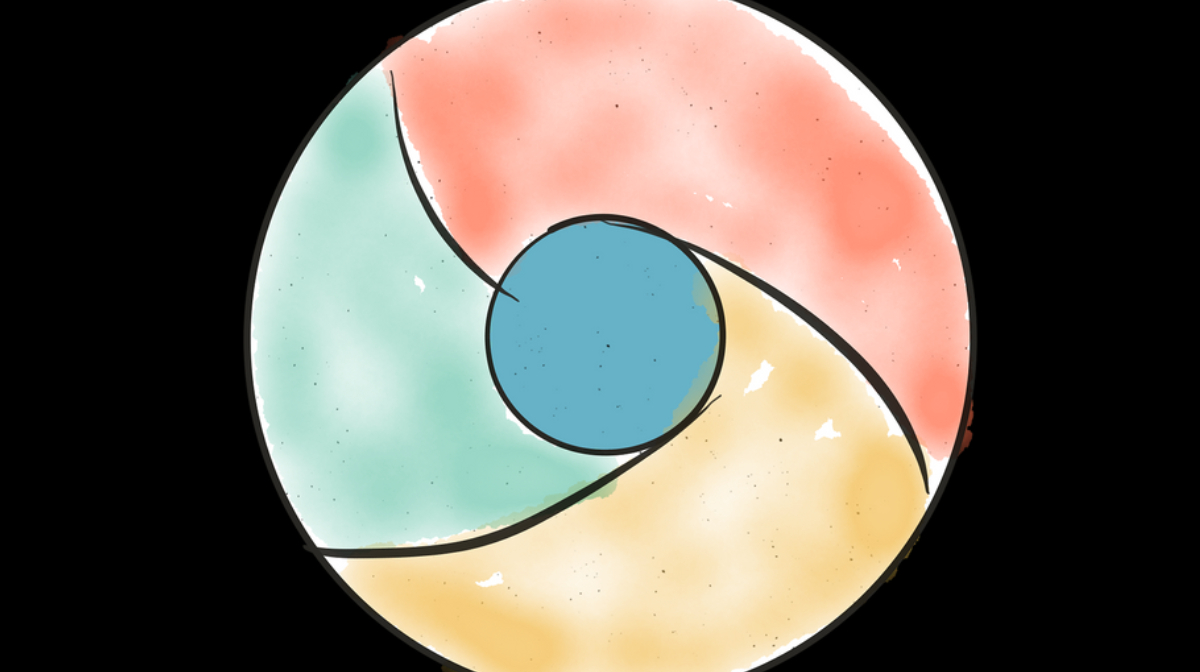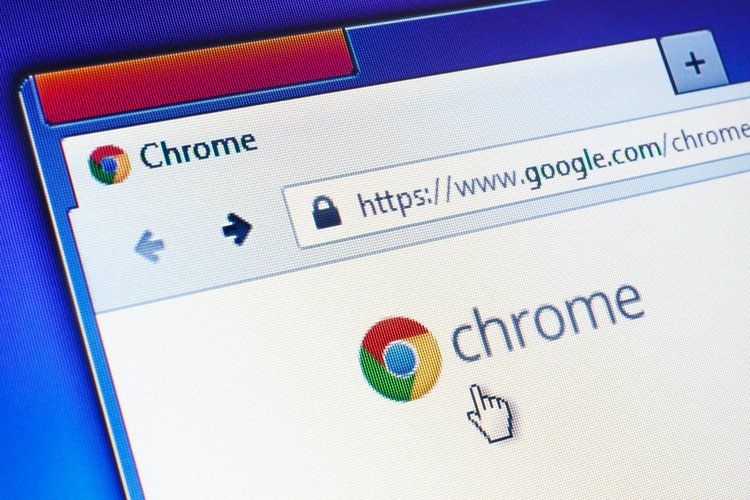
Bloker reklam Chrome jest wyraźnym konkurentem obecnego lidera branży, AdBlocka. Ale oferuje użytkownikom łatwość użytkowania, ponieważ w ogóle nie muszą z niego korzystać.
Nie trzeba go instalować (jest domyślnie włączony), a blokowanie reklam odbywa się bez interakcji użytkownika.
Ale mogą się zdarzyć sytuacje, w których blokowanie reklam w Chrome może zakłócać naturalne ładowanie witryny, ponieważ jest to dobrze znane narzędzie do blokowania reklam.
Może to prowadzić do pogorszenia jakości obsługi i ewentualnie wyświetlania błędów witryny internetowej. W takich przypadkach możesz wyłączyć blokowanie reklam Chome.
Jak wyłączyć / włączyć blokowanie reklam Google Chrome?
Jedyną wadą lub zaletą, jakkolwiek to nazwiesz, „przechwytywacza” reklam w Chrome jest to, że nie można go całkowicie wyłączyć.
Reklamy można wyłączać lub włączać w poszczególnych witrynach, uzyskując dostęp do ustawień blokowania reklam w przeglądarce Chrome.
- Otwórz stronę internetową w Google Chrome.
- Teraz w pasku adresu kliknij zielona kłódka lub przycisk informacyjny.
- Następnie kliknij Ustawienia strony.
- Przewiń w dół, aby znaleźć Ogłoszenia.
- W menu rozwijanym kliknij Dopuszczać.
- Teraz możesz zamknąć kartę Ustawienia.
Oto jak wyłączyć blokowanie reklam w Google Chrome. możesz kliknąć Blokuj (domyślnie) aby ponownie włączyć blokowanie reklam.
Nie zaleca się wyłączania blokowania reklam, chyba że jest to konieczne. Reklamy to dla wielu chleb powszedni. Ale wiele witryn przekracza granice i wybiera natrętne reklamy i opcje wyskakujących okienek, wyskakujących okienek, automagicznie odtwarzających filmy z dźwiękiem.
Aby przeciwdziałać takim przypadkom, wbudowane narzędzie do usuwania reklam Chrome jest tutaj, aby pomóc.
Teraz stara metoda polegała na pozbyciu się wbudowanego blokera reklam w Chrome. Jeśli chcesz pozbyć się zewnętrznych programów blokujących reklamy, możesz po prostu usunąć ich rozszerzenie przeglądarki Chrome.
Źródło